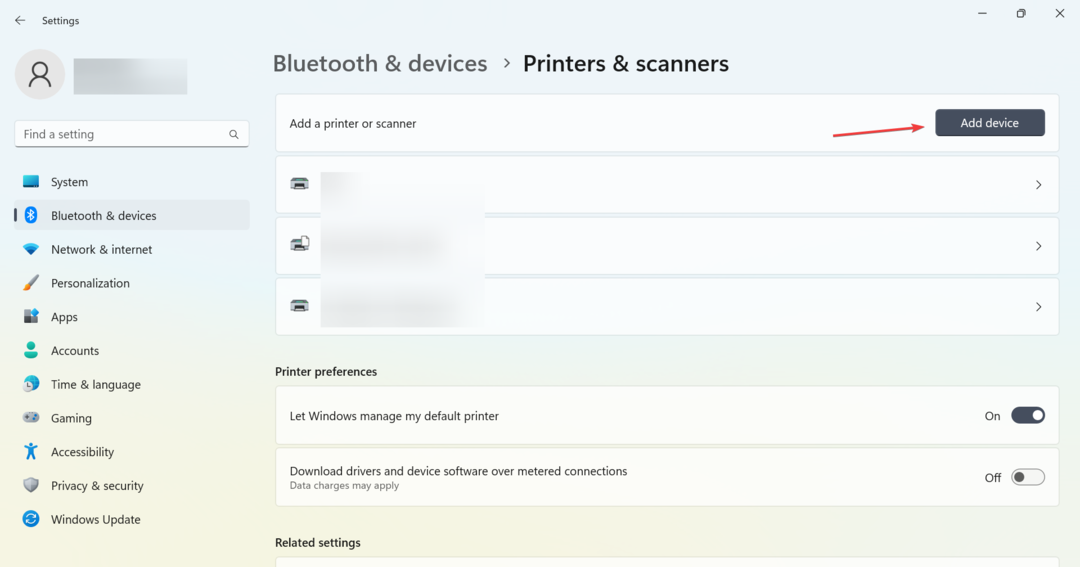- מאז החלה מגיפת COVID-19, עבודה היברידית הייתה התשובה היחידה.
- אחת הפלטפורמות הנפוצות ביותר לתקשורת היא אפליקציית Teams של מיקרוסופט.
- תוכנת ועידות פופולרית זו זכתה להרבה שיפורים לאחרונה.
- אנחנו עומדים להראות לך איך לנעול ולפתוח פגישות חשובות ב-Teams.

אנחנו כל הזמן מדברים על שמירה על בטיחות בזמן האינטרנט ועל שמירה על בטיחות גם בעת ניהול פגישות חשובות.
ומכיוון שאנחנו מדברים על פגישות, אם תרצה לאבטח את פגישות ה-Teams שלך על ידי עצירת המאחרים או אפילו אורחים לא קרואים, סיפקנו אותך.
כיצד אוכל לנעול את פגישת הצוותים שלי?
בעיקרון, כל מי שינסה להצטרף לפגישה אחרי שכבר חסמת אותה יקבל הודעה שאומרת לו שלא יהיה אפשר להצטרף, מכיוון שהפגישה נעולה.
עם זאת, אנשים שהוזמנו לפגישה אך אינם יכולים להצטרף יכולים עדיין לגשת לצ'אט הפגישה, להקלטה ולמידע אחר.
ואם הנעילה כבר לא נחוצה, תוכלו לבטל את נעילת הפגישה בקלות ובכך לאפשר לכל השאר להצטרף.
כדי שזה יעבוד, ודא שאתה מחובר ל-Teams עם חשבון העבודה או בית הספר שלך.
- הקלק על ה משתתפים לחצן, ואז על אפשרויות לחצן לידו ובחר נעל פגישה.

- יופיע חלון התראה שישאל אותך אם אתה בטוח שאתה רוצה לנעול את הפגישה. בחר לנעול אם אתה.

זה פחות או יותר כל מה שאתה צריך לעשות אם אתה רוצה לאבטח את פגישת הצוותים שלך. עם זאת, ייתכן שתרצה להסיר את המנעול הזה ולאפשר לאנשים אחרים להצטרף.
איך אני פותח פגישת Teams?
אל תיבהל, מכיוון שהתהליך של היפוך פעולה זו הוא פשוט כמו הפעלתה מלכתחילה.
בעצם, אתה חוזר על התהליך שעברת להפעלת הנעילה, רק שהפעם אתה הולך לבחור באפשרות ביטול הנעילה.
- לחץ על משתתפים לַחְצָן.
- לחץ על אפשרויות כפתור ליד משתתפים לַחְצָן.
- בחר ביטול נעילה של פגישה.

עכשיו אתה יודע איך לאבטח נכון את פגישות ה-Teams שלך ולהוסיף שכבה נוספת של פרטיות לנושאים הרגישים שאתה עומד לדון בהם.
בעוד אנו עוסקים באפליקציית הדגל של שיחות ועידה של מיקרוסופט, האם ידעת שעכשיו אתה יכול לגשת לקבצי Teams במצב לא מקוון?
כמו כן, גם בקשה זו התקבלה הגנת דיוג משופרת לאחרונה, עקב תקופת העבודה ההיברידית המתמשכת בה אנו נמצאים.
אולי תרצה גם לדעת שמיקרוסופט חטפה את הסכם רמת שירות טלפוני של Teams עד 99.99% זמן פעולה, מ-99.9%.
האם מאמר זה עזר לך? ספר לנו בקטע ההערות למטה.